В отличие от Google Chrome, поведение которого в отношении включения полноэкранного режима на любых сайтах можно откорректировать небольшим хаком, Firefox не даёт такой возможности, позволяя лишь вручную выбирать нужное поведение для каждого сайта в отдельности.
Чтобы убрать случайно поставленный запрет на отображение определённого сайта в полноэкранном режиме, нужно перейти на тот сайт, кликнуть где-нибудь на свободном от ссылок и медиаэлементов месте правой кнопкой мыши, в выпадающем меню выбрать пункт «Информация о странице» и в открывшемся одноимённом окне перейти на вкладку «Разрешения».

В списке разрешений необходимо найти пункт «Переходить в полноэкранный режим» и установить требуемое значение параметра (в нашем случае это, конечно же, «разрешить»). «По умолчанию» Файрфокс будет единожды спрашивать, разрешить или запретить полноэкранный режим, остальное («всегда спрашивать», «разрешить» и «блокировать»), думаю, понятно без дополнительных разъяснений.
Обратите внимание: ролик на Youtube, встроенный в какой-либо сайт, в отличие от Google Chrome (который почему-то считает встроенный ютюбовский ролик открывающимся именно на стороннем сайте) Firefox воспринимает как открывающийся в полноэкранном режиме youtube.com. Разрешив отображение в полноэкранном режиме сайта, на котором размещён Youtube-ролик, вы не разрешите отображение в полноэкранном режиме самого ролика и любого другого видео с Ютюба. Поэтому нужно производить манипуляции на сайте-источнике, в данном примере — на сайте www.youtube.com.
Решение найдено на форуме техподдержки пользователей «Огненной лисы».
UPD: Внимание! С версии 43 браузер Firefox прекратил поддержку функции настройки разрешений для полноэкранного режима. Теперь надоедливый вопрос: «Разрешить показывать в полноэкранном режиме такой-то сайт?» вообще не задаётся пользователю — демонстрируется только уведомление о том, что сайт перешёл в полноэкранный режим.
Кроме того, в Firefox появилась возможность полностью отключить не менее надоедливое уведомление о переходе в полноэкранный режим, которое показывается каждый раз. Для этого нужно перейти в системную панель настройки браузера about:config и изменить значение переменной full-screen-api.warning.timeout на 0 (по умолчанию стоит значение 3000).
Настройка работает с версии 43, актуальной на конец 2015 года.
У вас другой браузер? Смотрите решения той же проблемы для:
Тот браузер, который поставляется с системою Android, показывает системную строку статуса (в которой часы, индикаторы батареи и будильника, значки соединений и уведомлений) только на время закачки очередной страницы, а в остальное время развёртывает читаемую страницу на весь экран, чтобы ничего не мешало чтению. А вот браузер Firefox не обладает этим немаловажным достоинством. И чем меньше разрешение экрана по высоте (особенно в альбомном положении), тем досаднее выглядит строка статуса, тем сильнее мешает она чтению.
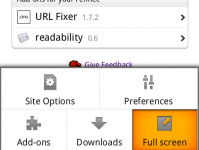 К счастью, как только другом браузере обнаруживается полезная особенность, которой недостаёт Файерфоксу, так сразу и появляется предприимчивый программист да выпускает такое расширение для Файерфокса, установкою которого можно невозбранно достигнуть желаемого. Так вышло и на сей раз: Matt Brubeck выпустил расширение Full Screen, переводящее мобильный Firefox в полноэкранный режим. В меню предусмотрен переключатель, включающий и отключающий полноэкранность
К счастью, как только другом браузере обнаруживается полезная особенность, которой недостаёт Файерфоксу, так сразу и появляется предприимчивый программист да выпускает такое расширение для Файерфокса, установкою которого можно невозбранно достигнуть желаемого. Так вышло и на сей раз: Matt Brubeck выпустил расширение Full Screen, переводящее мобильный Firefox в полноэкранный режим. В меню предусмотрен переключатель, включающий и отключающий полноэкранность
У этого расширения я подметил два достоинства: оно весит всего ничего (5 килобайтов с небольшим), оно применяется мгновенно (не требует перезагрузки мобильного Файерфокса). Так что всем вам его рекомендую.
в Браузеры 523 Просмотров
Для улучшения просмотра веб-сайтов,в большинстве веб-браузерах есть полноэкранный режим. Как правило, полноэкранный режим не только скрывает панель инструментов и окна Chrome из браузера, но и расширяет окно браузера на полный экран, скрывая OS элементы, такие как панели. Это удобно для небольших компьютерных мониторов, ноутбуков и нетбуков с маленькими,ограниченными экранами.
p, blockquote 1,0,1,0,0 —>
Скрытие панели инструментов гарантирует, что сайт будет больше отображаться на экране, это поможет уменьшить количество скроллинга,чтобы получить доступ ко всему содержимому конкретной страницы. Полноэкранный режим, как правило, включается нажатием клавиши F11 или одной из функциональных клавиш на клавиатуре.
Некоторые пользователи предпочитают менее строгие полноэкранные режимы. Может быть, они хотят,скрыть панели вкладок ,что бы лучше видеть адресную строку для быстрой навигации, или, возможно, они хотят,скрыть всё, кроме заголовка. Независимо от того, какая конфигурация необходима, дополнение Minimode Firefox позволяет пользователю настроить полноэкранный режим по своему вкусу. Расширение имеет регистры клавиш Ctrl-F11, которые по умолчанию будут скрывать все панели инструментов, за исключением панели вкладок и заголовок. Минималистичные Настройки экрана браузера могут быть использованы для настройки панелей инструментов,которые будут отображаться в альтернативном полноэкранном режиме.
p, blockquote 2,1,0,0,0 —>
p, blockquote 3,0,0,1,0 —>
Все панели инструментов, которые установлены в браузере доступны для выбора на экране минималистичной настройки браузера, а также строка состояния и TabBar. Каждая комбинация клавиш может быть настроена и выбрана для таокй установки, либо скрыта при нажатии Ctrl F11 в веб-браузере, который должен быть удобным для пользователей, которые хотят получить лучшие настройки системы браузера Firefox в полноэкранном режиме.
Дополнение Minimode работает на Firefox 3.x веб-браузере. Загрузить дополнение для Firefox можно по ссылке Minimode .
p, blockquote 4,0,0,0,0 —> p, blockquote 5,0,0,0,1 —>
[note]P.P.S. Если у Вас есть вопросы, желание прокомментировать или поделиться опытом, напишите, пожалуйста, в комментариях ниже.[/note] 



 (Пока оценок нет)
(Пока оценок нет)


